Google Analyticsで2つの指標「セッション」「ページビュー」を比較して表示してみよう。 [Google Analytics]
こんばんは。
happpynetです。
今日ご紹介するのは、「セッション」と「ページビュー」を比較して1つのグラフで表示させる方法です。
サイトのアクセス状況が変化をより深く状況を把握するのに役立つと思います。
[日別」の表示で過去半年から1年のセッションを表示すると、その中でグラフが1日だけ飛び出しているような「ピークの日」が見つかることがあります。
そういったピークを見つけたら、
その1日だけに期間を絞り込んで、参照サイトや検索キーワードを確認して、何が原因でピークのアクセスが発生したのか分析して見ましょう。
こうしたピークは、普段と違うアクセスが起こっている可能性が高いものです。
たとえば人気サイトで、自分のサイトが紹介されてアクセスが急増したと場合もあります。
それでもし直帰率が異常に高いときは、次につながらないアクセスが集中したことも意味しています。
なので、
アクセスが急に変動している場合は注意が必要です。
そんなときは、2つの指標を比較して表示すると傾向を掴むのに役に立ちます。
(1)[セッション]タブをクリック
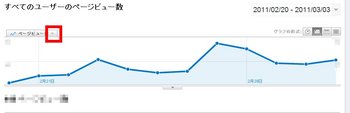
(2)[2つの指標を比較]をクリック
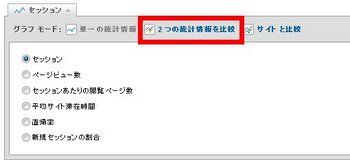
(3)[ページビュー」の右側の列(黄)をクリック
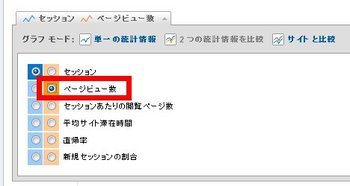
(4)[セッション]タブをクリック
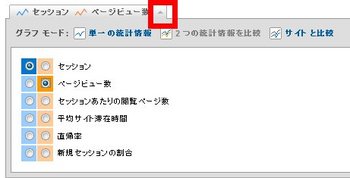
(5)2つの指標「セッション」「ページビュー」が合わせて表示される。

たいていの場合、2つの指標は接近したり逆転したりします。
突然大きくアクセス数が伸びている場合、設定ミスなどが考えられます。
その日に、Google Analyticsの設定を変えていないか確認してみましょう。
良いデータは喜びたくなりますが、いったんその内容を疑って見ましょう。
設定ミスや、トラブルが原因かも知れません。
また次回~![[exclamation×2]](https://blog.ss-blog.jp/_images_e/160.gif)
happpynetです。
今日ご紹介するのは、「セッション」と「ページビュー」を比較して1つのグラフで表示させる方法です。
サイトのアクセス状況が変化をより深く状況を把握するのに役立つと思います。
[日別」の表示で過去半年から1年のセッションを表示すると、その中でグラフが1日だけ飛び出しているような「ピークの日」が見つかることがあります。
そういったピークを見つけたら、
その1日だけに期間を絞り込んで、参照サイトや検索キーワードを確認して、何が原因でピークのアクセスが発生したのか分析して見ましょう。
こうしたピークは、普段と違うアクセスが起こっている可能性が高いものです。
たとえば人気サイトで、自分のサイトが紹介されてアクセスが急増したと場合もあります。
それでもし直帰率が異常に高いときは、次につながらないアクセスが集中したことも意味しています。
なので、
アクセスが急に変動している場合は注意が必要です。
そんなときは、2つの指標を比較して表示すると傾向を掴むのに役に立ちます。
(1)[セッション]タブをクリック
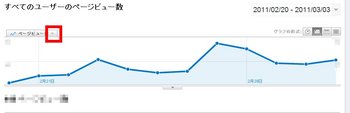
(2)[2つの指標を比較]をクリック
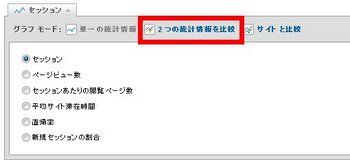
(3)[ページビュー」の右側の列(黄)をクリック
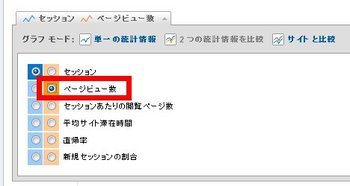
(4)[セッション]タブをクリック
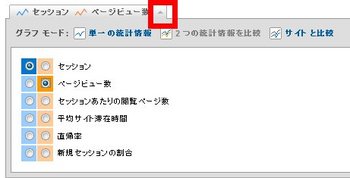
(5)2つの指標「セッション」「ページビュー」が合わせて表示される。

たいていの場合、2つの指標は接近したり逆転したりします。
突然大きくアクセス数が伸びている場合、設定ミスなどが考えられます。
その日に、Google Analyticsの設定を変えていないか確認してみましょう。
良いデータは喜びたくなりますが、いったんその内容を疑って見ましょう。
設定ミスや、トラブルが原因かも知れません。
また次回~
入り口ページを見て直帰する訪問者を減らしたくありませんか? [Google Analytics]
こんばんは。
happpynetです。
Google Analyticsでは、サイトへ訪問してくれて1ページだけで見て、直ぐに立ち去ってしまうことを「直帰」といいます。全ての訪問者のうち、「直帰」する訪問者の割合を「直帰率」で確認することもできます。
では、直帰率がどのくらいから要注意なのでしょうか?
あくまで目安ですが、
トップページでは「40%」以上
他の入り口ページでは70%以上
だと、サイトを改善したほうが良さそうです。
せっかくサイトへ訪問してくれても、読んでくれること無く退出されていてはもったいないです。
では、どうしたら訪問者に読んでもらえることが出来るのでしょうか?
(1)基本的なことですが、画像やFlashを多様するあまり、ページを開くのに時間がかかるサイトになっていませんか?
内容を見直す前に、ページを開くのに時間がかかっては読む気が無くなるものです。
(2)ページの見易さ、使いやすさをもう一度確認してみましょう。
ブログなら、1度に表示する記事数を減らしてみましょう。表示数が多いと、表示できるまでに時間がかかり過ぎたり、1ページでお腹いっぱいになって次のページを開いてくれない場合が多くなります。
(3)画像中心のリンクから、大きな文字のリンクに変更してみる。
画像がリンクだと分かりづらい場合があるからです。
リピータが増えると「直帰率」が上がる可能性があります。
それは熱心にサイトへ訪れてくれる読者は、トップページをチェックして更新がないと直ぐに去ってしまうことが多いのです。ですので頻繁に更新することが重要になります。
<Google Analyticsで入り口ページの直帰率を確認してみよう。>
1.[トップメニュー]→[コンテンツ]→[上位リンク先ページ]をクリック。
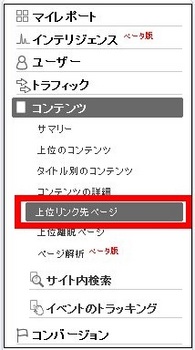
2.ページ閲覧数が多い順に表示されます。
それぞれのページの直帰率を確認することが出来ます。
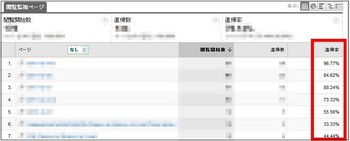
参考にしてみてくださいね。
他のGoogle Analyticsの使い方はこちら。
では~
happpynetです。
Google Analyticsでは、サイトへ訪問してくれて1ページだけで見て、直ぐに立ち去ってしまうことを「直帰」といいます。全ての訪問者のうち、「直帰」する訪問者の割合を「直帰率」で確認することもできます。
では、直帰率がどのくらいから要注意なのでしょうか?
あくまで目安ですが、
トップページでは「40%」以上
他の入り口ページでは70%以上
だと、サイトを改善したほうが良さそうです。
せっかくサイトへ訪問してくれても、読んでくれること無く退出されていてはもったいないです。
では、どうしたら訪問者に読んでもらえることが出来るのでしょうか?
(1)基本的なことですが、画像やFlashを多様するあまり、ページを開くのに時間がかかるサイトになっていませんか?
内容を見直す前に、ページを開くのに時間がかかっては読む気が無くなるものです。
(2)ページの見易さ、使いやすさをもう一度確認してみましょう。
ブログなら、1度に表示する記事数を減らしてみましょう。表示数が多いと、表示できるまでに時間がかかり過ぎたり、1ページでお腹いっぱいになって次のページを開いてくれない場合が多くなります。
(3)画像中心のリンクから、大きな文字のリンクに変更してみる。
画像がリンクだと分かりづらい場合があるからです。
リピータが増えると「直帰率」が上がる可能性があります。
それは熱心にサイトへ訪れてくれる読者は、トップページをチェックして更新がないと直ぐに去ってしまうことが多いのです。ですので頻繁に更新することが重要になります。
<Google Analyticsで入り口ページの直帰率を確認してみよう。>
1.[トップメニュー]→[コンテンツ]→[上位リンク先ページ]をクリック。
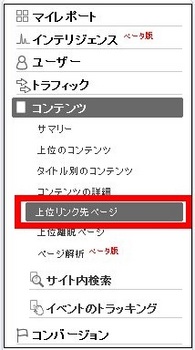
2.ページ閲覧数が多い順に表示されます。
それぞれのページの直帰率を確認することが出来ます。
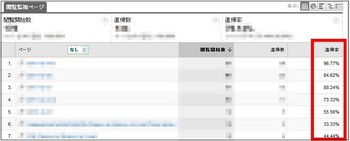
参考にしてみてくださいね。
他のGoogle Analyticsの使い方はこちら。
では~
サイトの入り口になっているページを、Google Analyticsで調べよう!! [Google Analytics]
こんばんは。
happpynetです。
Google Analyticsでは、訪問者が自分のサイトへ訪れるとき、どのページが入り口になっているか確認できます。
こんなことまで分かってしまうなんて、すごいと思いませんか?
見方は簡単です。
(1)Google Analyticsトップメニュー
→コンテンツ
→上位リンク先ページ
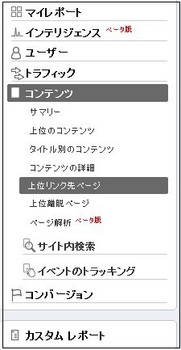
(2)円グラフボタンを押すと見やすくなりますよ。
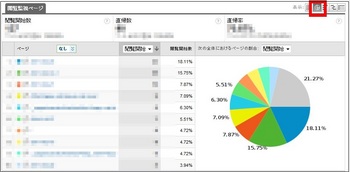
サイトの入り口は、トップページであることに間違えはありません。
でも、
検索エンジンからキーワードたたいて、各ページへ直接訪れる件数も多くいます。
なので、どのページが入り口になっているか知っていたほうが良いのです。
入り口になるページが多いほど、より多くの訪問者を集めることに役立ちます。
理想的には、トップページが30%です。
これまで気付かなかったページが入り口になっている可能性があります。
訪問者が、「何をより詳しく知りたいと思っているのか?」「何に疑問を持つか」という視点で取組むと良いですよ。
では~
happpynetです。
Google Analyticsでは、訪問者が自分のサイトへ訪れるとき、どのページが入り口になっているか確認できます。
こんなことまで分かってしまうなんて、すごいと思いませんか?
見方は簡単です。
(1)Google Analyticsトップメニュー
→コンテンツ
→上位リンク先ページ
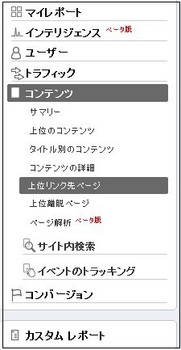
(2)円グラフボタンを押すと見やすくなりますよ。
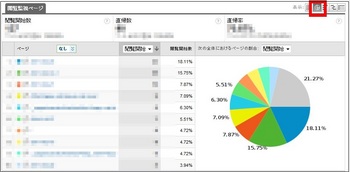
サイトの入り口は、トップページであることに間違えはありません。
でも、
検索エンジンからキーワードたたいて、各ページへ直接訪れる件数も多くいます。
なので、どのページが入り口になっているか知っていたほうが良いのです。
入り口になるページが多いほど、より多くの訪問者を集めることに役立ちます。
理想的には、トップページが30%です。
これまで気付かなかったページが入り口になっている可能性があります。
訪問者が、「何をより詳しく知りたいと思っているのか?」「何に疑問を持つか」という視点で取組むと良いですよ。
では~
知って得する、ブログのタイトルの付け方でアクセス数が大きく変わる秘訣 [Google Analytics]
こんばんは。
happpynetです。
ブログやサイトの内容を良くして、訪問者に読んでもらうことも大切ですが、
タイトルを工夫するだけで大きくアクセス数を増やすことが可能です。
あまり意識せずタイトルをつけていませんか?
では、どういうことを意識してタイトルを付ければよいのでしょうか?
それには法則があるのです。
(1)まず第1に、サイト内でよく読まれているキーワードを知ることです。
調べ方はココを確認して下さいね。
(2)キーワードが見つかれば、7つの法則に基づいてタイトルを考えましょう。
[1]旬なトピックを見出しの先頭に持ってくる。
人名や固有名詞を先頭に持ってくると、効果が大きくなります。
[2]相手に疑問形で投げかけてみる。
例)Google Analyticsのノウハウを知りたくありませんか?
[3]数字を入れてみる。
例)Google Analyticsのノウハウを5つ教えます。
[4]「ノウハウ」があることを匂わすタイトルにする。
例)Google Analytics必勝テクニック
[5]「秘密」「秘訣」「理由」「ノウハウ」など丸秘情報であることを匂わす。
例)Google Analyticsを使ってアクセス数を必ず増やせる秘訣
[6]反対のキーワードをつなげる。
例)ブログアクセス数を増やす技術と美しい構成
[7]印象的なキーワードを多用する。
例)春だ! 桜だ! 宴会の季節だ!
ピント来ない方も多いと思いますが、2週間ほど続けていると、「あっ!これかぁ~」と感じる瞬間があるものです。
まずは騙されたと思って実行してみましょう。
では~
happpynetです。
ブログやサイトの内容を良くして、訪問者に読んでもらうことも大切ですが、
タイトルを工夫するだけで大きくアクセス数を増やすことが可能です。
あまり意識せずタイトルをつけていませんか?
では、どういうことを意識してタイトルを付ければよいのでしょうか?
それには法則があるのです。
(1)まず第1に、サイト内でよく読まれているキーワードを知ることです。
調べ方はココを確認して下さいね。
(2)キーワードが見つかれば、7つの法則に基づいてタイトルを考えましょう。
[1]旬なトピックを見出しの先頭に持ってくる。
人名や固有名詞を先頭に持ってくると、効果が大きくなります。
[2]相手に疑問形で投げかけてみる。
例)Google Analyticsのノウハウを知りたくありませんか?
[3]数字を入れてみる。
例)Google Analyticsのノウハウを5つ教えます。
[4]「ノウハウ」があることを匂わすタイトルにする。
例)Google Analytics必勝テクニック
[5]「秘密」「秘訣」「理由」「ノウハウ」など丸秘情報であることを匂わす。
例)Google Analyticsを使ってアクセス数を必ず増やせる秘訣
[6]反対のキーワードをつなげる。
例)ブログアクセス数を増やす技術と美しい構成
[7]印象的なキーワードを多用する。
例)春だ! 桜だ! 宴会の季節だ!
ピント来ない方も多いと思いますが、2週間ほど続けていると、「あっ!これかぁ~」と感じる瞬間があるものです。
まずは騙されたと思って実行してみましょう。
では~
Google Analyticsで、自分のサイトの人気キーワードを知ろう。 [Google Analytics]
こんばんは。
happpynetです。
みなさん、検索エンジンからどんなキーワードで検索されて、自分のサイトへ訪問してくれたか知りたくありませんか?
Google Analyticsを使うと、簡単に知ることができます。
操作は簡単なので、サクッと書きますね。
<Google Analyticsで人気キーワードを知ろう>
(1)【トラフィック】→【キーワード】メニューをクリックする。
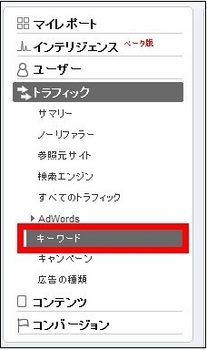
(2)【円グラフ】アイコンをクリックすると見やすくなります。
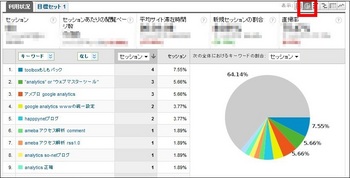
上位のキーワードは、みんなが興味を持って検索してくれているので、このキーワードを中心に話題を広げてみては如何でしょうか?
直ぐにアクセス数を伸ばす近道になると思います。
まずは試してくださいね。
では~
happpynetです。
みなさん、検索エンジンからどんなキーワードで検索されて、自分のサイトへ訪問してくれたか知りたくありませんか?
Google Analyticsを使うと、簡単に知ることができます。
操作は簡単なので、サクッと書きますね。
<Google Analyticsで人気キーワードを知ろう>
(1)【トラフィック】→【キーワード】メニューをクリックする。
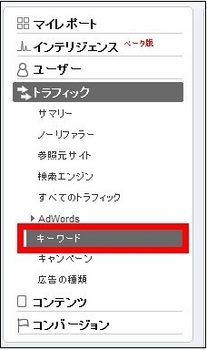
(2)【円グラフ】アイコンをクリックすると見やすくなります。
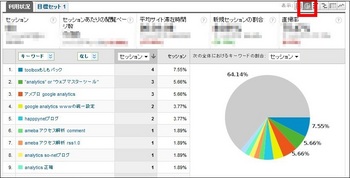
上位のキーワードは、みんなが興味を持って検索してくれているので、このキーワードを中心に話題を広げてみては如何でしょうか?
直ぐにアクセス数を伸ばす近道になると思います。
まずは試してくださいね。
では~



